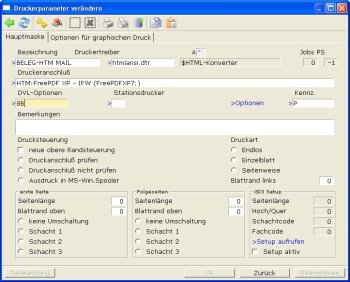Inhaltsverzeichnis
Emailversand konfigurieren
Dieser Artikel beschreibt wie der Emailversand im IFW GUI zu konfigurieren ist. Er funktioniert ausschließlich mit IFW HTML Belegen (Formulartyp *.dhl, Druckertreiber HtmlANSI.dtr) und IFW Docustore. Andere Emailausgaben sind nur über die File Schnittstelle von Tobit David möglich.
Für den Emailversand über die Tobit David Fileschnittstelle lesen Sie bitte die Modulbeschreibung Fax Email Message Manager.
- Die Emailausgabe ist für PDFCreator oder PDF24 und Tobit David optimiert.
- Alternativ kann jeder beliebige PDF Drucker verwendet werden der eine PDF Datei im vorgebbaren Verzeicnis mit vorgegebenem Namen ablegene kann.
- Inwiefern andere PDF Schreiber verwendet werden können ist durch eigene Versuche zu ermitteln.
- Outlook 32 Bit kann wie Tobit David über die MAPI angesprochen werden.
- Für Outlook 64Bit ist ein spezieller Modus und eine Javascript Erweiterung notwendig, die gesondert angefragt werden muss.
- Inwiefern andere Emailprogramme als Tobit David oder Outlook verwendet werden können ist durch eigene Versuche zu ermitteln.
Voraussetzungen
- Für die Installation des PDF Schreiber müssen sie in Windows Admin für den lokalen Rechner sein.
- Auf jedem Arbeitsplatz muss ein PDF Drucker installiert sein
- Der PDF Drucker muss so eingerichtet sein, dass er die PDF Datei in einem bestimmten Verzeichnis ablegt.
- Konfigurieren Sie auf jedem Arbeitsplatz einen Drucker z.B. ("pdfcreator - ifw" oder "pdf24 - ifw") indem Sie ein geeignetes Profil erzeugen. Benennen Sie auf jedem Arbeitsplatz den Drucker gleich. Lesen Sie dazu um PDFCreator oder PDF24 zu konfigurieren.
- In der Datei ifw\fakt.ini muss das PDF Ziel Verzeichnis definiert sein. Suchen und setzen Sie in fakt.ini den Eintrag PDFVerzeichnis=%temp%\ifwpdf (%temp% entspricht dem Windows Temporärverzeichniss). In diesem Verzeichnis wartet das IFW vor dem Emailversand auf die PDF Datei. Der PDF Drucker muss die Datei hier speichern.
- Der Benutzer muss in %temp%\ifwpdf schreiben dürfen (Windows Rechte).
- %temp%\ifwpdf kann nach Absprache auch verlegt werden (nicht empfohlen). Es mus dann in fakt.ini und im PDF Drucker Profil geändert werden.
- Der PDF Drucker (PDFCreator - IFW) kann auch anders benannt sein. Wichtig ist dass der Drucker an jedem Arbeitsplatz gleich benannt ist.
- IFW Docustore (Zusatzmodul) muss installiert sein.
- Die richtige MAPI (Simple oder Extended Mapi) muss aktiv sein. (siehe ifw\fakt.ini).
- ein logischer Drucker muss im IFW für die Emailausgabe konfiguriert sein.
- folgendes gilt für Tobit David und Outlook 32Bit:
- Im Windowssystem muss die MAPI aktiv sein. Die Funktion "Senden an E-Mail-Empfänger" beim Rechtsklick auf einer Datei muss funktionieren (Der Registryschlüssel HKLM "SOFTWARE\Microsoft\Windows Messaging Subsystem", Eintrag "MAPI" muss "1" sein (Textschlüssel)).
- Zur Prüfung geben Sie in Windows "Start| Ausführen" "mailto:" ein. Dabei muss sich eine leere Email im gewünschten
Emailprogramm öffnen.
- Für Outlook 54Bit muss eine Javascript Erweiterung installiert sei, die nur auf Anfrage zur Verfügung steht.
logischer Drucker für Emailausgabe
Zweck: Ausgabe und Übermittlung von Belegen (Angebote, Lieferschein, Rechnung usw.) per Email.
Medium: Email.
Firmengrafik (Kopf und Fuß): es sollten Beleggrafiken eingebunden werden. dazu muß die DVL-Option "B" gesetzt sein. Es werden die Grafiken image\prnlogoh.png und image\prnlogof.png (Kopf und Fuß) eingebunden. Unter \image\beispiel\ finden Sie Beispielgrafiken. Abweichende Grafiken (z.B. für verschiedene Mandanten) können Sie unter Parameter grafischer Druck einstellen.
benötigte DVL-Optionen:
| B | Beleggrafik mitdrucken |
|---|---|
| 8 | Versand als Email, Emailadresse erfragen |
Vorsatz: HTM:
benötigtes Kennzeichen (Kennz.)
| P | Wartet auf eine PDF Datei in einem Verzeichnis und übergibt dann die Daten an die MAPI |
|---|
Besonderheiten:
- In der IFW GUI Version werden Belege zuerst als PDF erstellt und dann als Emailanhang über die Windows Standard MAPI versandt.
- Es ist zwischen Simpel und Exented MAPI zu wählen. Die Einstellung erfolgt in der Datei fakt.ini. Suchen Sie den Eintrag ;BenutzeErweiterteMailAPI=0. Starten Sie nach der Anpassung das IFW neu.
- das Modul Docustore ist Voraussetzung
- Artikelbilder in Verbindung mit dem Zusatzmodul Docustore sind möglich.
- Die Ausgabe erfolgt in Proportionalschrift.
- Die erstellte PDF wird in Docustore abgelegt.
Druckeranschluß: Drücken Sie F1 und wählen Sie den PDF Drucker mit Vorsatz HTM (z.B. HTM:PDFCreator - ifw).
Lesen Sie auch den Abschnitt Druckeranschluß.
Troubleshootig EMail
- Ghostscript meldet einen Fehler: Prüfen Sie das Zielverzeichnis im FreePDF Profil "ifw". Legen Sie das Verzeichnis ggf. manuell an. Oft fehlen Zugriffsrechte.
- FreePDF startet nicht: ggf Windows| Start| FreePDF |FreePDF Assistant ausführen. ggf FreePDF erneut installieren. Druckername prüfen (i.d.R. "freepdf - ifw"). Bei häufigen Problemen zu PDFCreator wechseln.
- IFW Profil: Prüfen Sie ob das freePDF Profil ifw.fpp im freePDF Installationsverzeichnis liegt (z.B. in c:\programme\freepdf). Legen Sie den Drucker zu diesem Profil (i.d.R. "freepdf - ifw") erneut an.
- falscher Pfad: Prüfen Sie das Verzeichnis das in der fakt.ini unter "PDFVerzeichnis" steht. Prüfen Sie, ob darin die PDF Datei erscheint, wenn man mit FreePDF im Profil IFW druckt.
- Emailprogramm startet nicht: Prüfen Sie den Registry Key: HKLM SOFTWARE\Microsoft\Windows Messaging Subsystem und legen Sie den folgenden Key an: MAPI, Typ Zeichenfolge, Wert 1 (nicht mehr notwendig ab IFW 2.1-13/573). Oder:
- Emailprogramm startet nicht: Prüfen Sie ob beide Windows Temp Verzeichnisse gleich eingestellt sind. (%TEMP% und %TMP%). Bearbeiten Sie dazu in MS Windows die Systemumgebungsvariablen (Environment).
- Windows / Outlook meldet: "Kein Profil gefunden": Prüfen Sie im Internet Explorer unter "Extras | Programme" ob David als Emailprogramm zugeordnet ist.
- mapi32.dll Die Datei "c:\Windows\System32\mapi32.dll" muss vorhanden sein.
- Outlook 64-Bit geht mit MAPI nicht, auf 32-Bit downgraden oder der Modus VB-Script umgeschaltet werden (Modul: ifw_mail)
- Rechte Um Probleme mit den Nutzerrechten auszuschließen loggen Sie sich in Windows als Administrator ein
- Logbuch: Ist das erweiterte Logbuch aktiv (~) ensteht im IFW Logbuch ein Eintrag: "MAP: Simple.MAPISendMail emailadresse, result:0"
Tobit David startet nicht, stattdessen öffnet sich Outlook
Führen Sie nacheinander folgende Schritte aus und prüfen Sie jedesmal ob sich die Email aus dem IFW im David öffnet:
- Unter "Start | Ausführen" "mailto:**" eingeben. Emailprogramm sollte sich öffnen.
- Unter Windows als Emailstandardprogramm "David" zuordnen. (Windows 10: Einstellungen| Apps| Standard-Apps)
- David MAPI erneut installieren. (M:\Clients\Windows\DVSMAPI\DVSMAPI.EXE ausführen). PC neu booten.
- David erneut installieren. (m:\Clients\Windows\DVWIN32\SETUP\setup32.exe ausführen). PC neu booten.
- Es gibt ein kleines outlookprogramm mit ca 35K Größe. Dieses deinstallieren. PC neu booten.
- Wenn alle Schritte nicht geholfen haben und sich immer noch Outlook öffnet: Outlook deinstallieren. PC neu booten.